GitHub地址:https://github.com/openatx/uiautomator2
uiautomator2 是一个可以使用Python对Android设备进行UI自动化的库。其底层基于Google uiautomator,Google提供的uiautomator库可以获取屏幕上任意一个APP的任意一个控件属性,并对其进行任意操作,但有两个缺点:
1、测试脚本只能使用Java语言。
2、测试脚本必须每次被上传到设备上运行。 我们希望测试能够用一个更脚本化的语言,例如Python编写,同时可以每次所见即所得地修改测试、运行测试。
安装uiautomator2
pip install --pre uiautomator2
pip install pillow
部署相关的守护进程。
电脑连接上一个手机或多个手机, 确保adb已经添加到环境变量中,执行下面的命令会自动安装本库所需要的设备端程序:uiautomator-server 、atx-agent、openstf/minicap、openstf/minitouch
python -m uiautomator2 init安装完成,设备上会多一个uiautomator的应用。
配置手机设备参数:
有两种方法,一种是通过WIFI,另一种是通过USB数据线将手机链接电脑。
WiFi连接更方便一点,需要保持PC和手机使用的一个WIFI,查看手机连接WIFI的IP地址。
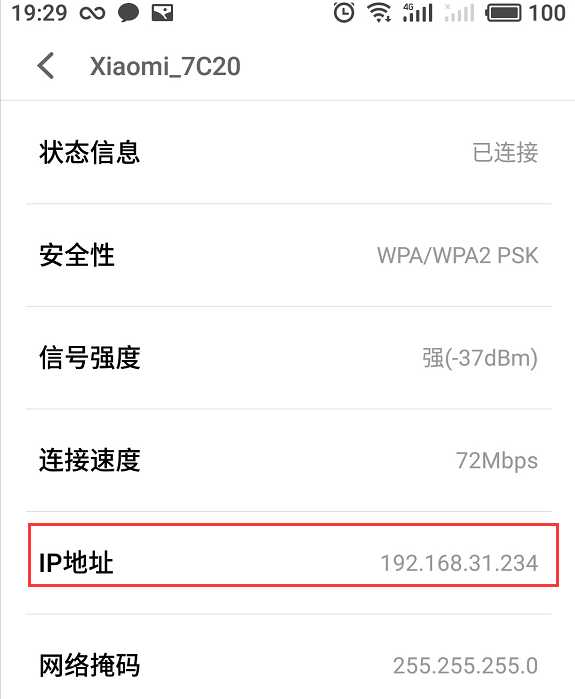
编写以下脚本进行验证:
import uiautomator2 as u2
d = u2.connect(‘192.168.31.234‘)
print(d.info)运行结果:
{‘currentPackageName‘: ‘com.meizu.flyme.launcher‘, ‘displayHeight‘: 1920, ‘displayRotation‘: 0, ‘displaySizeDpX‘: 360, ‘displaySizeDpY‘: 640, ‘displayWidth‘: 1080, ‘productName‘: ‘meizu_PRO5‘, ‘screenOn‘: True, ‘sdkInt‘: 24, ‘naturalOrientation‘: True}
我们可以借助Android SDK自的uiautomatorviewer查看元素,这就要求手机必须以USB的方式连接PC,我前面使用的是WIFI连接进行连接的。所以,openatx提供了另外一个工具weditor 来解决这个问题。
GitHub地址:https://github.com/openatx/weditor
1、安装:
pip install --pre --upgrade weditor2、使用:
python3 -m weditor默认会通过浏览器打开页面:http://atx.open.netease.com/
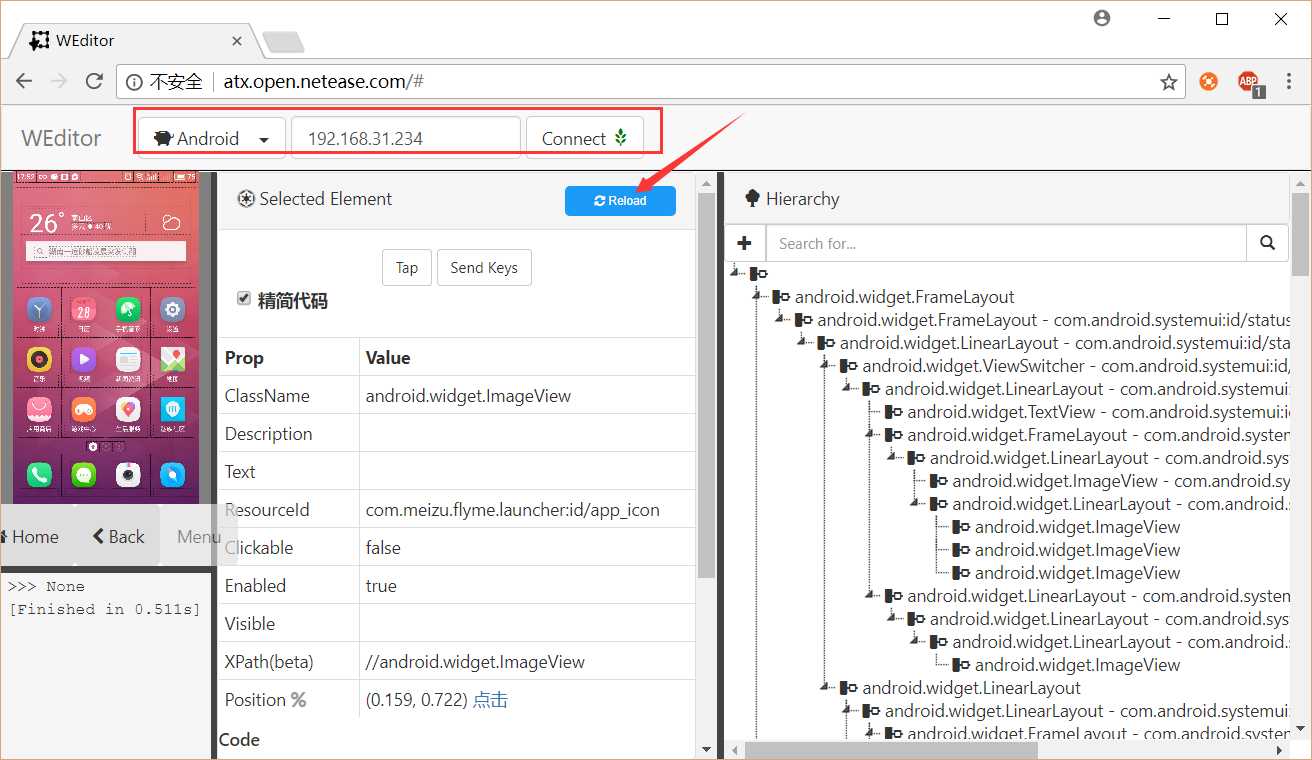
在页面左上角选择Android,输入设备IP(192.168.31.234),点击Connect按钮。
当我们操作完手机后,可以点击“Reload”按钮进行刷新,从而保持与设备上的界面保持同步。weditor 还可以帮我们生成代码。总之,你研究一下就会用了。
这里针对魅族社区App进行测试。
import uiautomator2 as u2
from time import sleep
d = u2.connect(‘192.168.31.234‘)
# 启动App
d.app_start("com.meizu.mzbbs")
# 搜索
d(resourceId="com.meizu.mzbbs:id/j0").click()
# 输入关键字
d(resourceId="com.meizu.mzbbs:id/p9").set_text("flyme")
# 搜索按钮
d(resourceId="com.meizu.mzbbs:id/tp").click()
sleep(2)
# 停止app
d.app_stop("com.meizu.mzbbs") app_start()和app_stop()用于启动和停止应用。
常用的定位方式:
ResourceId定位:
d(resourceId="com.meizu.mzbbs:id/tp").click()
Text定位:
d(text="精选").click()
Description定位:
d(description="..").click()
ClassName定位:
d(className="android.widget.TextView").click()
https://www.cnblogs.com/fnng/p/8486863.html
uiautomator2 使用Python测试 Android应用
原文:https://www.cnblogs.com/waw/p/11087865.html